
Microsoft OneNote är ett utmärkt noteringsverktyg med en omfattande uppsättning funktioner. Oavsett ditt fält kan det hjälpa dig att bli effektivare på jobbet Hur man använder Microsoft OneNote for Work Så här använder du Microsoft OneNote for Work OneNote är ett av de bästa noteringsverktygen. Vi visar dig fem OneNote-funktioner som du kan använda för att öka din produktivitet på jobbet. Läs mer också.
Om du är en programmerare kanske du tror att OneNote inte har något att erbjuda dig. Men du hade fel. Här är några av de bästa tips och tricks för programmerare att få mer ut av OneNote.
1. Håll en programmeringstidning
OneNote kan du skapa så många bärbara datorer som du vill, vilket är bra för att hålla ditt arbete på olika tankar separat. En anteckningsbok som varje programmerare ska hålla 7 bästa noteringsverktyg för programmerare 7 Bästa noteringsverktyg för programmerare Goda noteringsfärdigheter är nyckeln till att hålla sig organiserade som programmerare. Här är de bästa noteringstagen som är utformade med kodare och utvecklare i åtanke. Läs mer är en journal.
Detta är dock inte en "käre dagbok" typ av journal. I stället är det en plats för dig att hålla kodavsnitt, länkar till användbara resurser och allt annat du lär dig på vägen. Programmering är svårt, och det är lätt att glömma en lösning som du hittat för några veckor sedan när ett liknande problem dyker upp.
Du kan kanske skapa en notebook-sektion Hur man organiserar OneNote för ett produktivt system Hur man organiserar OneNote för ett produktivt system OneNote har organisatoriska funktioner som gör att du kan göra mer med det än bara att hålla anteckningar. Vi visar dig hur du använder dem effektivt. Läs mer för varje språk du kodar in. Skapa sedan en ny sida för återanvändbara kodsedlar så att du inte behöver söka online varje gång du vill återanvända kod. Att samla länkar till förklarande webbplatser eller fördjupade exempel gör det också enkelt att granska senare.
Inspelning av hur du övervinner svårigheter, utsignalen från vissa kommandon, viktiga fynd och liknande kommer att skapa en värdefull samling av kunskap.
2. Färgkod för enkel identifiering
Med ett hav av kod på en OneNote-sida är det ofta svårt att skanna igenom och komma ihåg vad det var för. Du kan övervinna detta genom att använda OneNote's highlighter-funktion (eller färgad text) till din fördel.
Kom upp med ett system för att markera, och du kommer att kunna dechiffrera dina anteckningar med en blick. Du kan till exempel markera fel som du inte kunde fixa i rött, blått för frågor som du vill lösa senare och grön för nya fakta du har lärt dig. Detta gör det enkelt att kategorisera tankar.
Sedan kan du i framtiden skanna igenom och hitta den information du behöver. Om du befinner dig i ett problemlösande humör, kolla in dina röda fel. Att läsa igenom vad du har lärt dig för att behålla informationen Hur man kommer ihåg vad du läser med hjälp av enkla verktyg Så här kommer du ihåg vad du läser med enkla verktyg Att läsa mer kommer inte göra dig bra om du inte kan behålla någonting som du läser. Använd dessa tips när det är svårt att komma ihåg vad du läser. Läs mer, kolla dina gröna anteckningar.
3. Lägg till ett mörkt tema
Den som tittar på en skärm för det mesta av dagen kommer sannolikt att uppskatta en paus på ögonen. Om du ofta använder OneNote kan du mörka den tack vare ett makro och en av OneNotes teman.
Att använda makron i OneNote De 10 bästa OneNote-makronen Du ska försöka de 10 bästa OneNote-makronen du ska försöka OneNote är ett fantastiskt produktivitetsverktyg på egen hand, men du kan ta det till nästa nivå med makron. Vi visar dig hur du kommer igång och de bästa makronen som finns tillgängliga nu. Läs mer, du måste först installera Onetastic.
När det är klart, ladda ner Programmer (Wombat) -tillägget. Du kan sedan aktivera det genom att hitta makronektionen på fliken Hem och klicka på Teman . Välj Programmerare (Wombat) för att applicera den på den aktuella sidan. Detta kommer att ändra bakgrundsfärgen, teckensnittsfärgen och mer för att approximera Wombat-temat.
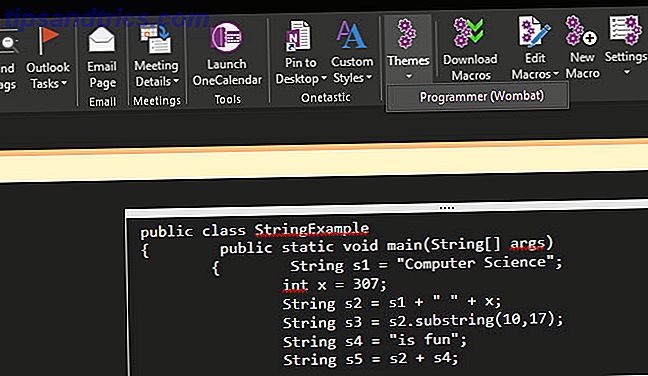
Om du vill svarta mer av OneNote klickar du på Arkiv och öppnar sedan fliken Konto . Under Office Theme väljer du Svart (eller Mörkgrå om du föredrar). Detta kommer att mörka element i OneNote som makrot inte berör.
Ett mörkare tema är lättare för dina ögon och ser på dina anteckningar bekvämare.
4. Använd NoteHighlight2016
Om det finns en OneNote-förlängning som varje programmerare behöver installera Varje programmör som använder OneNote behöver denna tillägg ASAP Varje programmerare som använder OneNote behöver denna tillägg ASAP Om du är en programmerare som är trött på ful kodformatering i OneNote, behöver du ladda ner det här verktyget. Det gör att lägga till kod till OneNote-böcker en film och sätter upp på några sekunder. Läs mer, det är NoteHighlight2016. Detta låter dig klistra in kod och formatera det korrekt i OneNote. Att göra det är mycket lättare än att rensa upp det för hand och mycket mer användbart än att bara klistra in en skärmdump.
Gå till utgåvan sidan. Hämta filen NoteHighlight2016 om du använder en 64-bitarsversion av OneNote och NoteHighlight2016x86 för 32-bitarsinstallationer.
När du har installerat ser du en ny flik på bandet i OneNote som heter NoteHighlight . Klicka på den för att visa en rad språk Letar du efter de bästa programmeringsspråk? Börja här! Letar du efter de bästa programmeringsspråk? Börja här! Oavsett om du är helt ny på programmeringsspråk eller vill hoppa till en ny typ av programmering, är ett av de viktigaste frågorna att fråga: "Vilket programmeringsspråk är rätt för mig?" Läs mer som C #, Java och Ruby . Välj ikonen för språket du använder och klistra in koden i dialogrutan. Utvidgningen kommer att formatera det ordentligt och infoga det på den aktuella sidan när du klickar på OK .

5. Använda taggar
Om färger inte gör det för dig är etiketter ett fantastiskt sätt att kategorisera dina anteckningar Varför varje OneNote-användare behöver börja använda etiketter just nu Varför varje OneNote-användare behöver börja använda etiketter Just nu Anpassade taggar är en subtil funktion och lätt att förbise, men när den används korrekt kan driva din organisation och produktivitet till nya höjder. Läs mer . Till skillnad från färgad markering kan du enkelt se taggar från en special meny i OneNote.
Efter att du har klickat någonstans på sidan kan du titta på avsnittet Taggar på fliken Hem . Du får se en ruta med tillgängliga taggar; klicka på Visa alla pilar för att expandera den. Detta innehåller en mängd ikoner, som Viktigt (stjärna), Fråga (frågetecken), Idé (glödlampa) och mer. Du kan också använda Att göra Tagg för att lägga till en kryssruta bredvid någon text.

Klicka på posten Sök etiketter, så får du en bra sammanfattning av alla dina taggar. Det grupperar dem efter typ, så du kan se alla dina frågor, till-dos och liknande tillsammans. Klicka på en, så hoppar du direkt till den så att du kan se den i ett sammanhang. Det gör det enkelt att återgå till en fråga som du hade om en bit kod eller till ett viktigt utdrag du visste att du skulle behöva senare.

Om du klickar på Skapa sammandragssida längst ner i taggarens sidoruta kan du skapa en OneNote-sida med alla dina taggar. Detta är bra för att dela eller hålla reda på dina framsteg.
Och om standardkoderna inte räcker för dig, försök att skapa egna 7 lite kända OneNote-funktioner du kommer att älska 7 lite kända OneNote-funktioner du kommer att älska OneNote är 100% gratis och full av avancerade funktioner. Låt oss kolla in några av de som du kanske har missat. Om du inte använder OneNote, kan de vinna dig över. Läs mer .
6. Integrera med Repl.it
Om du behöver en skrapmiljö för att testa någon kod snabbt, har du täckt Repl.it. Välj bara ditt programmeringsspråk och du kan öppna en programmeringsmiljö om några sekunder. Prova Python i din webbläsare Med dessa gratis online interaktiva shells Prova Python i din webbläsare med dessa gratis online interaktiva shells Oavsett om du går igenom dessa Python-exempel eller genom att granska Grunderna i arrays och listor kan du testa koden direkt i din webbläsare. Här är de bästa Python tolkarna vi hittat. Läs mer även utan att anmäla dig.
Vad som är bra är att du kan integrera program du skapar med det här verktyget direkt i OneNote. När som helst under skrivprocessen, kopiera URL-adressen och klistra in den i OneNote. Du får en nästan exakt kopia av webbsidans gränssnitt, inklusive en kodredigerare och förmåga att köra programmet. Det är ganska användbart för testning med en grundläggande miljö inom OneNote, arkivprogram du har skapat och mer.
Vilka tips hjälper dig i OneNote?
OneNote var inte utformad med programmerare i åtanke, men det är fortfarande ett användbart verktyg för dem. Oavsett om du vill organisera dina spridna tankar i anteckningsböcker, ladda in live-kodsedelar eller tagga dina anteckningar för enkel sökning, det finns något OneNote har att erbjuda dig.
För mycket mer, kolla in vår fullständiga guide till OneNote The Only OneNote Guide Du behöver någonsin den enda OneNote Guide Du behöver någonsin OneNote är en kraftfull noterbar app. Det är plattform och väl integrerat i Microsoft Office. Läs den här guiden för att bli en OneNote pro! Läs mer .



